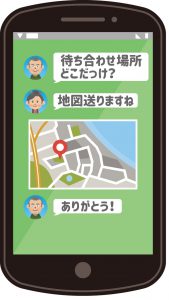【お客様ごとにメルマガ配信するには】
こんにちは!グリーンフォームです。
梅雨の時期はお家の中がジメジメしますね。
これから大雨の予報なので、自宅で過ごされている方も多いのではないでしょうか?
今回はお客様ごとにメルマガを配信するにはどうすれば良いかをご紹介します。
グリーンフォームをご利用の方は、その点で悩んでいる方も多いのではないでしょうか?
メルマガを配信するために、作成したフォームからメルマガを配信しようとすると、そのフォームに登録されている全員にメルマガが配信されてしまうのです。これは、グリーンフォームの弱点とも言えます。
今後、改善していかなければいけない点ではありますが、現状でこの弱点をどのように解消するのかをご紹介します。
→方法① CSVごとにお客様情報を管理
顧客リストからお客様情報を登録することができます。
この際に、CSVを使ってお客様情報を管理すると、それぞれのカテゴリー別にメルマガ配信することができます。
CSVのダウンロードは顧客リストからできます。
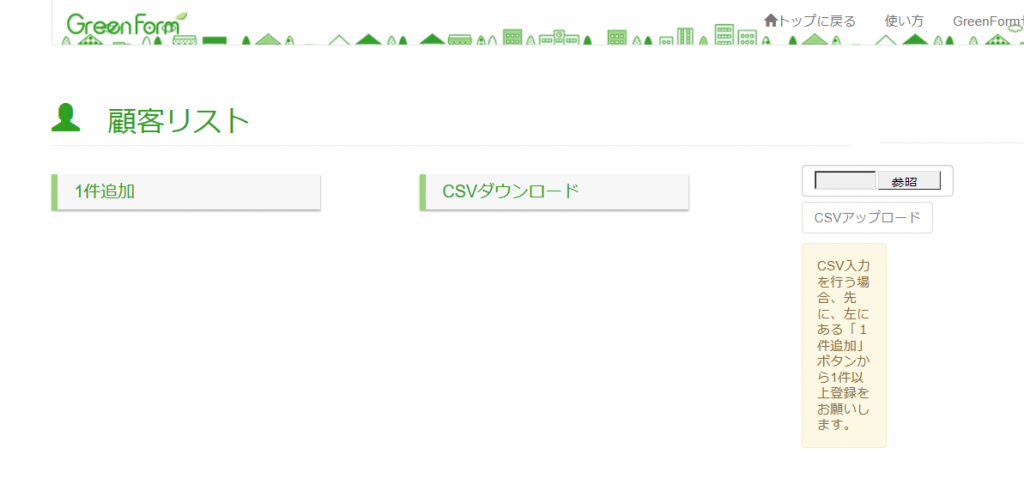
CSVのデータを開くと、画像のようなリストが入っています。
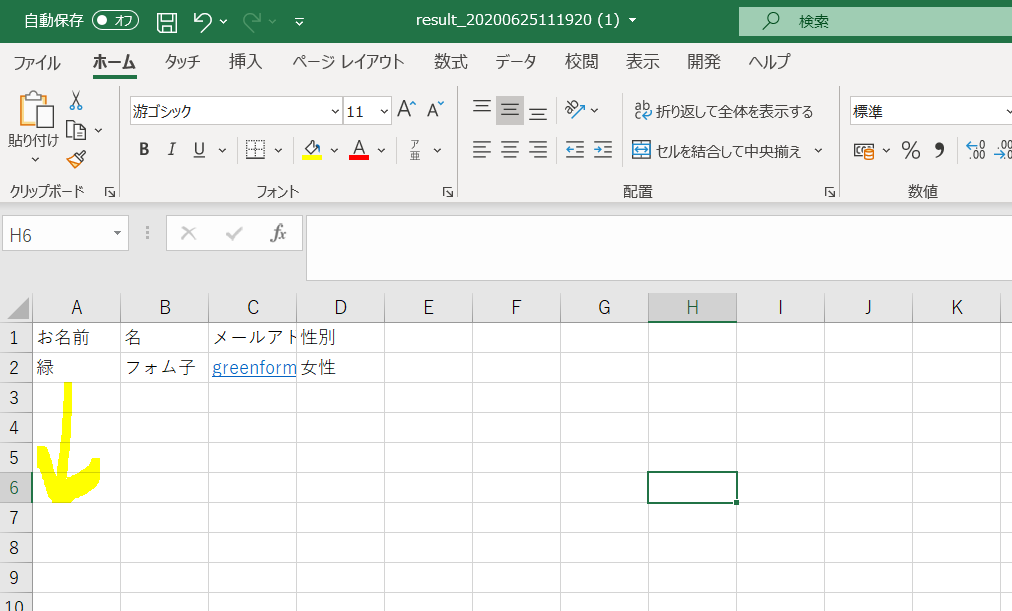
行ごとにお客様情報を入力していきます。
このファイルをアップロードすると、顧客リストに情報が登録されます。
この時に、CSVのファイルごとにお客様情報を分けておきます。
例えば、男女別に違う内容のメルマガを配信する場合、男性だけのCSVファイルと、女性だけのCSVファイルに分けてお客様情報を保管します。
男性だけにメルマガを配信する場合には、男性だけのCSVファイルをアップロードします。
そして、メルマガ配信を行うことで、男性だけにメルマガを配信することができます。
この方法の注意点は、必ず前のお客様情報を消しておかなければならないことです。
そのまま女性だけにメルマガ配信をするために、女性のCSVファイルをアップロードしてしまうと、男性のデータも管理画面上に残ってしまいます。
このままメルマガ配信してしまうと、女性にだけ送りたいメルマガが、男性にも届いてしまうことになります。
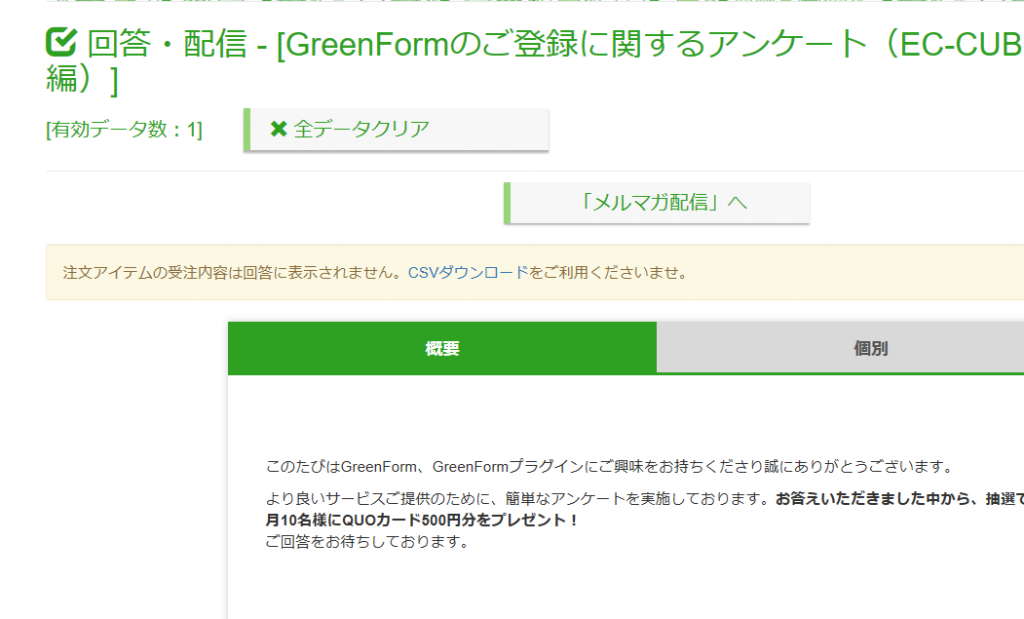
データを削除するには、管理画面の『回答・配信』→『全データクリア』で削除できます。
→方法② フォームごとに管理
こちらの管理方法の方が簡単です。
送る相手ごとにフォームを追加して管理する方法です。
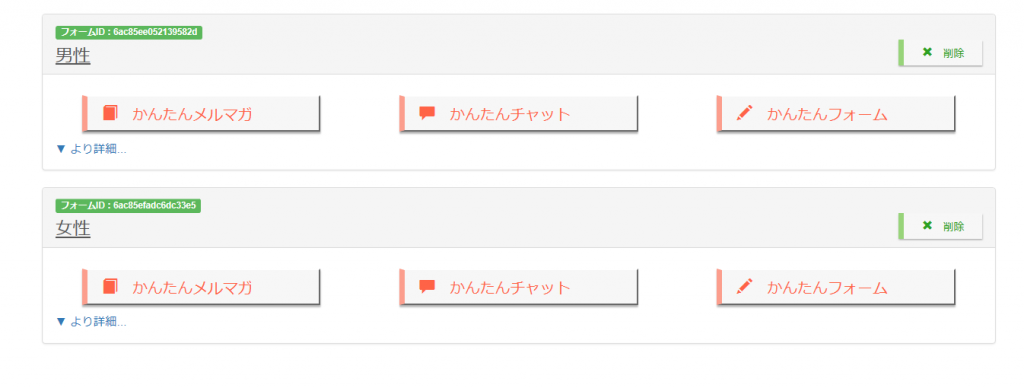
1つのフォームには、男性だけを登録して、そのフォームからメルマガ配信をすると男性だけに送ることができます。
同様に女性しか登録していないフォームを作成し、そのフォームからメルマガ配信すれば、女性だけにメルマガ配信を配信することができます。
こちらの方法の方がデータを削除する必要がないので、ミスが少ない方法といえます。
プランに余裕がある場合には、この方法の方がオススメです。
いかがでしたか?
ぜひ、お客様情報の管理に役立ててみてください。